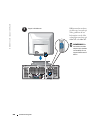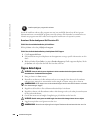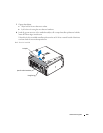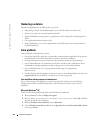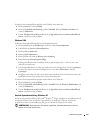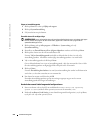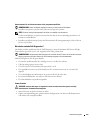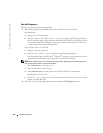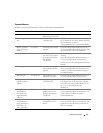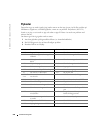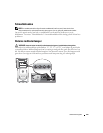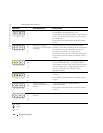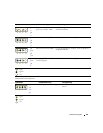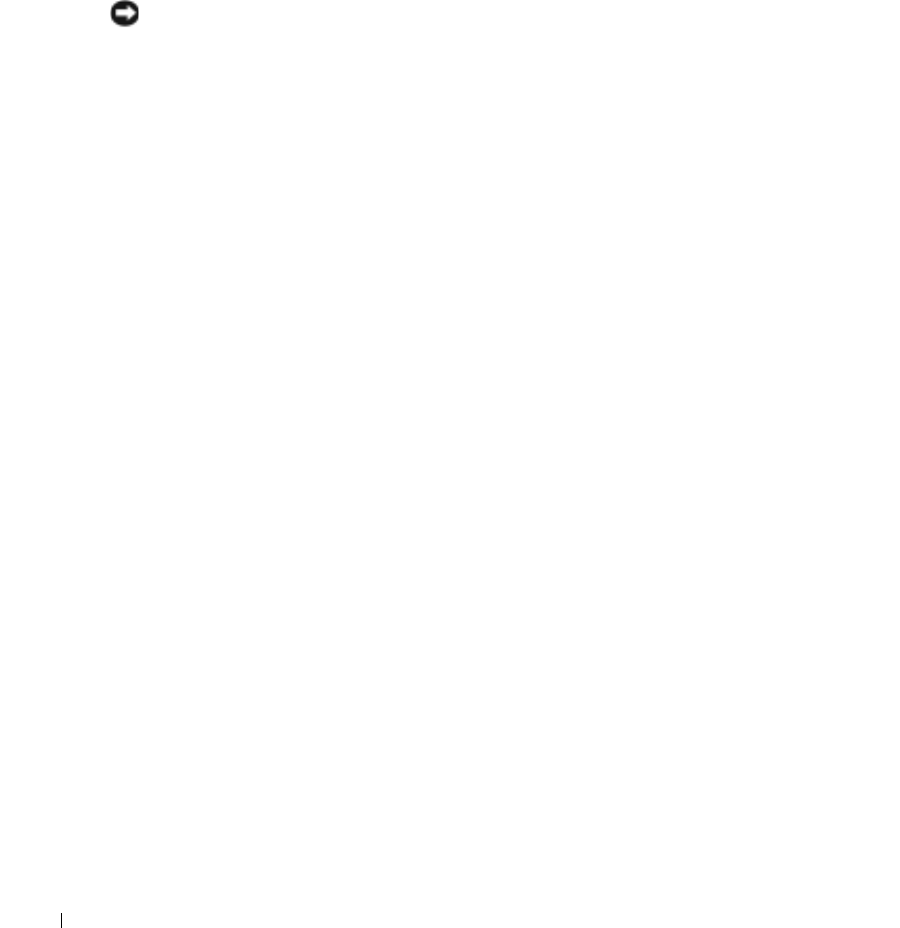
274 Snabbreferensguide
www.dell.com | support.dell.com
Skapa en återställningspunkt
1
Klicka på
Start
och sedan på
Hjälp och support
.
2
Klicka på
Systemåterställning
.
3
Följ instruktionerna på skärmen.
Återställa datorn till ett tidigare läge
ANMÄRKNING: Innan du återställer datorn till ett tidigare tillstånd ska du spara och stänga alla öppna
filer och avsluta alla program. Du ska varken ändra, öppna eller radera filer eller program förrän
systemåterställningen är klar.
1
Klicka på
Start
, peka på
Alla program
→
Tillbehör
→
Systemverktyg
och välj
Systemåterställning
.
2
Kontrollera att
Återställ datorn till en tidigare tidpunkt
är markerat och klicka på
Nästa
.
3
Klicka på det datum som du vill återställa datorn till.
Fönstret
Välj en återställningspunkt
innehåller en kalender där du kan visa och välja
återställningspunkter. Alla datum med möjliga återställningspunkter visas med fetstil.
4
Välj en återställningspunkt och klicka på
Nästa
.
Om ett kalenderdatum bara visar en återställningspunkt, väljs den automatiskt. Om två eller
flera återställningspunkter är tillgängliga klickar du på den du vill använda.
5
Klicka på
Nästa
.
Fönstret
Återställning har slutförts
visas när Systemåterställning har samlat in all information
som behövs, och sedan startas datorn om automatiskt.
6
När datorn har startat om klickar du på
OK
.
Du ändrar återställningspunkten genom att antingen upprepa stegen med en annan
återställningspunkt eller ångra återställningen.
Använda den senast kända fungerande konfigurationen
1
Starta om datorn och tryck på F8 när meddelandet
Please select the operating
system to start
(markera vilket operativsystem som ska användas) visas.
2
Markera
Last Known Good Setting
(senast kända fungerande konfiguration), tryck på Retur,
tryck på L och välj sedan operativsystem.